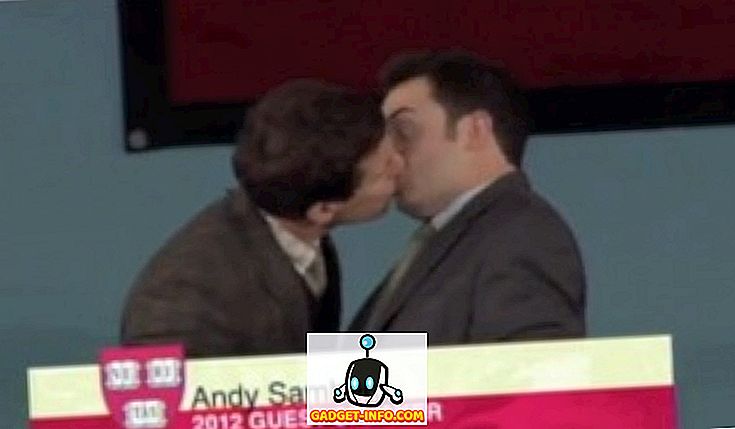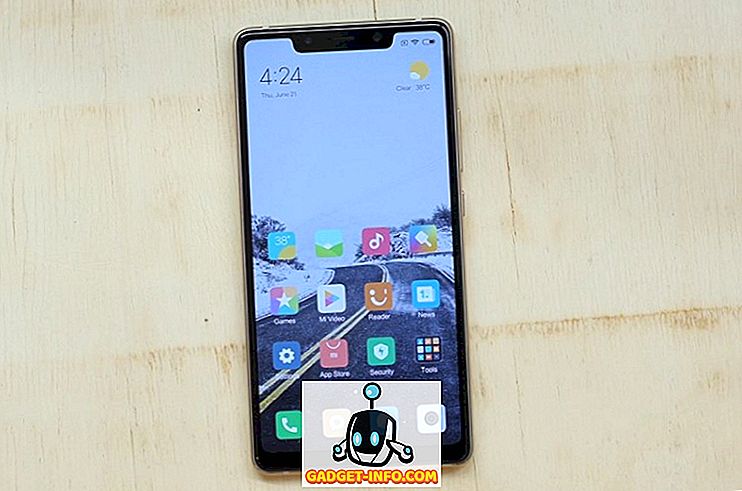VirtualBox est un excellent logiciel de virtualisation gratuit d'Oracle. J'ai déjà écrit de nombreux articles sur VirtualBox, y compris comment installer Ubuntu dans VirtualBox et comment exécuter VirtualBox à partir d'un lecteur USB.
Si vous connaissez les logiciels de virtualisation, vous avez probablement également entendu parler de VMWare et de Hyper-V. Auparavant, j'avais déjà utilisé Hyper-V de Microsoft pour convertir mon PC en une machine virtuelle. Une fonctionnalité qui m'a vraiment plu est la possibilité de partager facilement des fichiers et des dossiers entre les systèmes d'exploitation invité et hôte.
Sous VMWare et Hyper-V, tout ce que vous avez à faire pour partager des fichiers du système d'exploitation hôte vers le système d'exploitation invité consiste à effectuer un glisser-déposer entre les bureaux. Super facile. Lorsque je suis passé à VirtualBox, j'ai réalisé que partager des dossiers dans VirtualBox n'était pas aussi simple que de glisser-déposer.

Au début, c'était vraiment énervant et il m'a fallu un peu de temps pour comprendre exactement comment le faire! Dans cet article, je vais vous expliquer les étapes du partage de dossiers entre le système d'exploitation invité et le système d'exploitation hôte dans VirtualBox.
Partage entre invité et hôte dans VirtualBox
Tout d'abord, vous devez installer les ajouts d'invité VirtualBox dans le système d'exploitation invité. Vous pouvez le faire en allant sur Périphériques et en cliquant sur l’ installation du CD d’invitations .

Une fois installé et votre système d'exploitation invité redémarré, vous devez créer un dossier partagé virtuel. Vous pouvez le faire en allant à nouveau sur Périphériques et en cliquant sur Dossiers partagés - Paramètres des dossiers partagés .
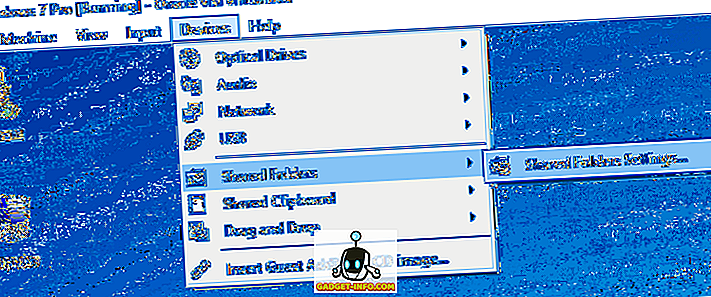
Cliquez maintenant sur le bouton Ajouter un nouveau dossier partagé à droite.

Dans la zone Chemin du dossier, cliquez sur la flèche vers le bas, puis sur Autre . Accédez au dossier du système d'exploitation hôte que vous souhaitez partager avec le système d'exploitation invité. Dans la zone Nom du dossier, attribuez un nom à votre partage. Vous pouvez choisir de le rendre en lecture seule, de monter automatiquement le dossier après le redémarrage et de rendre le dossier partagé permanent.

Cliquez sur OK. Le nouveau dossier partagé apparaîtra sous Dossiers de l'ordinateur si vous choisissez de le rendre permanent . Sinon, il apparaîtra sous Dossiers temporaires .

Cliquez maintenant sur OK pour fermer la boîte de dialogue Dossiers partagés. Vous devez faire encore une chose pour pouvoir accéder au dossier sur le système d'exploitation hôte. Selon que le système d'exploitation invité exécute Windows ou Linux (Ubuntu, etc.), la méthode est différente.
Invité Windows
Dans ce cas, vous pouvez soit accéder au dossier partagé en allant sur Ordinateur - Réseau - VBOXSVR, soit mapper une lettre de lecteur sur ce dossier partagé.

Je préfère la deuxième méthode pour la rendre facilement accessible. Le moyen le plus simple de mapper le dossier sur une lettre de lecteur sur le PC virtuel consiste simplement à cliquer avec le bouton droit de la souris sur le dossier comme indiqué ci-dessus et à choisir Connecter un lecteur réseau .

Choisissez une lettre de lecteur, assurez-vous que la reconnexion à la connexion est cochée, puis cliquez sur le bouton Terminer .

Vous pouvez également mapper le lecteur réseau à l'aide de l'invite de commande, si nécessaire. Pour ce faire, ouvrez une invite de commande et tapez la commande ci-dessous.
utilisation nette z: \\ vboxsvr \ sharename
Remplacez simplement sharename par le nom du dossier que vous avez utilisé lors de l'ajout d'un partage. Notez que vous n'avez PAS besoin de changer vboxsvr. En outre, vous pouvez utiliser n’importe quelle lettre actuellement gratuite; il n'est pas nécessaire que ce soit Z si vous ne voulez pas. C'est tout! Vous devriez recevoir un message du type La commande terminée avec succès, comme indiqué ci-dessous.

Maintenant, lorsque vous accédez à Explorer ou au Poste de travail, le nouveau lecteur est monté et prêt à être utilisé!

Invité Linux
Pour monter un dossier partagé dans un OS invité Linux tel que Ubuntu, tapez la commande suivante dans le terminal:
mount -t vboxsf [-o OPTIONS] nom de partage point de montage
Remplacez sharename par le nom du partage et mountpoint par le chemin où vous souhaitez que le partage soit monté (c'est-à-dire / mnt / share).
Pas trop dur hein? Bien sûr, si vous ne saviez pas que vous deviez faire tout cela, cela pourrait devenir assez frustrant! Désormais, lorsque vous aurez besoin de partager des fichiers ou des dossiers dans VirtualBox, vous pourrez le faire facilement. Prendre plaisir!